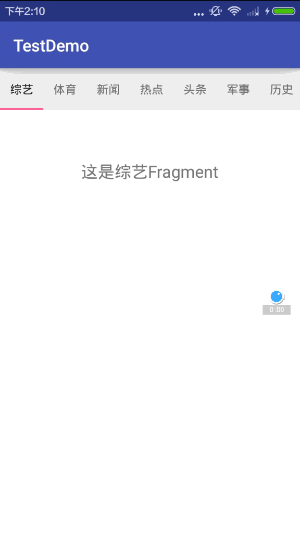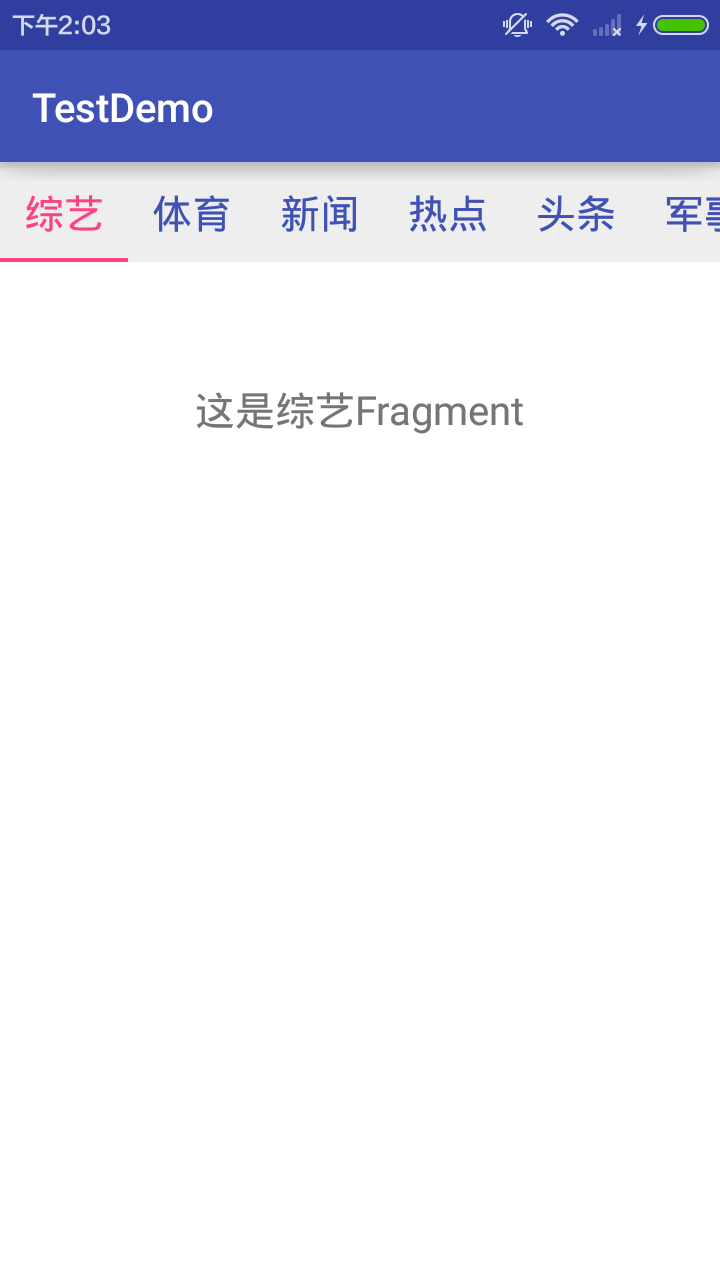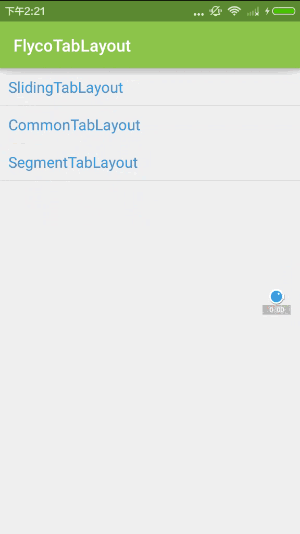用TabLayout實現選項卡滑動效果
實際開發中,ViewPager經常結合Fragment來使用,然後再使用三方開源的PagerSlidingTabStrip去實現類似選項卡滑動效果。我之前那個APP的首頁就是這樣搭建的。
基於Material Design設計的分享文字圖片的APP
現在,我們可以和這種方式說拜拜了。先看效果圖:
可以隨意新增標題,可以修改標題與指示器樣式,可以快速滑動選擇標題。和當前主流APP的首頁效果還是很像的。而這一切,只需要今天的主角—-TabLayout來幫你搞定即可。
Google在2015的IO大會上,給我們帶來了Material Design設計規範,同時,也給我們帶來了全新的Android Design Support Library,在這個support庫裡面,給我們提供了更加規範的MD設計風格的控制元件。最重要的是,Android Design Support Library的相容性更廣,直接可以向下相容到Android 2.2。TabLayout是Android Design Support Library庫中的控制元件。
來看看怎麼使用:
1.準備工作:
在build.gradle加入如下程式碼:
compile 'com.android.support:design:22.2.0'
compile 'com.android.support:appcompat-v7:22.2.0'2.佈局檔案:
<android.support.design.widget.TabLayout
android:id="@+id/tab"
android:layout_width="match_parent"
android:layout_height="50dp" 上面是我們的TabLayout,其中屬性配置在後面會進行設定,下面就是熟悉的viewpager
3.程式碼實現:
public class TabLayoutActivity extends AppCompatActivity {
private TabLayout tab;
private ViewPager viewpager;
private TabAdapter adapter;
public static final String[] tabTitle = new String[]{"綜藝", "體育", "新聞", "熱點", "頭條", "軍事", "歷史", "科技", "人文", "地理"};
@Override
protected void onCreate(Bundle savedInstanceState) {
super.onCreate(savedInstanceState);
setContentView(R.layout.activity_tab_layout);
initviews();
}
private void initviews() {
tab = (TabLayout) findViewById(R.id.tab);
viewpager = (ViewPager) findViewById(R.id.viewpager);
List<Fragment> fragments = new ArrayList<>();
for (int i = 0; i < tabTitle.length; i++) {
fragments.add(TabLayoutFragment.newInstance(i + 1));
}
adapter = new TabAdapter(getSupportFragmentManager(), fragments);
//給ViewPager設定介面卡
viewpager.setAdapter(adapter);
//將TabLayout和ViewPager關聯起來。
tab.setupWithViewPager(viewpager);
//設定可以滑動
tab.setTabMode(TabLayout.MODE_SCROLLABLE);
}
}準備好taTitle陣列,介面卡,然後給Viewpager設定介面卡,將TabLayout和ViewPager關聯起來,最後就是設定tab可以滑動,不然標題太多,會擠滿上方螢幕。再來看看Adapter的程式碼:
public class TabAdapter extends FragmentPagerAdapter {
private List<Fragment> fragments;
public TabAdapter(FragmentManager fm, List<Fragment> fragments) {
super(fm);
this.fragments = fragments;
}
@Override
public Fragment getItem(int position) {
return fragments.get(position);
}
@Override
public int getCount() {
return fragments.size();
}
//設定tablayout標題
@Override
public CharSequence getPageTitle(int position) {
return TabLayoutActivity.tabTitle[position];
}
}記得加上設定tablayout這個方法。接下來就是fragment的程式碼了:
/**
* Created by tangyangkai on 16/5/12.
*/
public class TabLayoutFragment extends Fragment {
public static String TABLAYOUT_FRAGMENT = "tab_fragment";
private TextView txt;
private int type;
public static TabLayoutFragment newInstance(int type) {
TabLayoutFragment fragment = new TabLayoutFragment();
Bundle bundle = new Bundle();
bundle.putSerializable(TABLAYOUT_FRAGMENT, type);
fragment.setArguments(bundle);
return fragment;
}
@Override
public void onCreate(Bundle savedInstanceState) {
super.onCreate(savedInstanceState);
if (getArguments() != null) {
type = (int) getArguments().getSerializable(TABLAYOUT_FRAGMENT);
}
}
@Nullable
@Override
public View onCreateView(LayoutInflater inflater, ViewGroup container, Bundle savedInstanceState) {
View view = inflater.inflate(R.layout.fragment_tablayout, container, false);
initView(view);
return view;
}
protected void initView(View view) {
txt = (TextView) view.findViewById(R.id.tab_txt);
switch (type) {
case 1:
txt.setText("這是綜藝Fragment");
break;
case 2:
txt.setText("這是體育Fragment");
break;
case 3:
txt.setText("這是新聞Fragment");
break;
case 4:
txt.setText("這是熱點Fragment");
break;
case 5:
txt.setText("這是頭條Fragment");
break;
case 6:
txt.setText("這是軍事Fragment");
break;
case 7:
txt.setText("這是歷史Fragment");
break;
case 8:
txt.setText("這是科技Fragment");
break;
case 9:
txt.setText("這是人文Fragment");
break;
case 10:
txt.setText("這是地理Fragment");
break;
}
}
}關於使用setArguments()來建立Fragment,這種方法在上一篇部落格裡面著重給大家推薦了
這裡我們再一次看到了其中的好處,就是fragment的複用。根據傳遞過來的不同引數,顯示不同的介面。TabLayout非常適合那種介面相差不大的,就像CSDN客戶端首頁,都是顯示技術類文章,只是分類不一樣而已。
當然,你要是說,要是我這些介面差異很大怎麼辦,沒問題:
List<Fragment> fragments = new ArrayList<>();
for (int i = 0; i < tabTitle.length; i++) {
fragments.add(TabLayoutFragment.newInstance(i + 1));
}我在這裡放進不同的fragment即可。原則就是:相似的我就複用,不一樣的我就新增
圖示效果是預設樣式的,要是想修改一下文字,指示器樣式咋辦,很簡單:
官方的 TabLayout 沒有提供修改 TextView size 的方法,可以新建一個 style CustomTabLayoutTextAppearance 繼承 TextAppearance.AppCompat.Widget.ActionBar.Title.Inverse ,然後增加 item 再設定 android:textSize 為你想設定的大小。
<style name="MyTabLayoutTextAppearanceInverse" parent="TextAppearance.AppCompat.Widget.ActionBar.Title.Inverse">
<item name="android:textSize">20sp</item>
</style>XML檔案中使用:
<?xml version="1.0" encoding="utf-8"?>
<LinearLayout xmlns:android="http://schemas.android.com/apk/res/android"
xmlns:app="http://schemas.android.com/apk/res-auto"
xmlns:tools="http://schemas.android.com/tools"
android:layout_width="match_parent"
android:layout_height="match_parent"
android:orientation="vertical"
app:tabTextAppearance="@style/MyTabLayoutTextAppearanceInverse"
tools:context="com.example.tangyangkai.testdemo.TabLayoutActivity">
<android.support.design.widget.TabLayout
android:id="@+id/tab"
android:layout_width="match_parent"
android:layout_height="50dp"
app:tabSelectedTextColor="@color/colorAccent"
app:tabTextAppearance="@style/MyTabLayoutTextAppearanceInverse"
app:tabTextColor="@color/colorPrimary"
app:tabIndicatorColor="@color/colorAccent">
</android.support.design.widget.TabLayout>
<android.support.v4.view.ViewPager
android:id="@+id/viewpager"
android:layout_width="match_parent"
android:layout_height="match_parent"
android:background="@android:color/white" />
</LinearLayout>依次是設定選中字型顏色,大小,正常顏色,以及指示器的顏色,看完改完的效果:
純屬演示,大家可以自己設定自己喜歡的風格。
~~~~~~~~~~~~~~~~~~~~~~~~~~~~~~~~~~~~~~分割線
無意間看到別的APP的首頁,好多好看的效果。果斷去github了一把,果然找到了。
上圖:
給大家連結地址:
感興趣的可以研究研究。
收工!!!又到週五啦,大家週末愉快
相關推薦
用TabLayout實現選項卡滑動效果
實際開發中,ViewPager經常結合Fragment來使用,然後再使用三方開源的PagerSlidingTabStrip去實現類似選項卡滑動效果。我之前那個APP的首頁就是這樣搭建的。 基於Material Design設計的分享文字圖片的APP 現在,我
用html+css+js實現選項卡切換效果
window.onload = function () { chang(); var myTab = document.getElementById("gameDevelopment"); //整個div var myUl = myTab.getElementsByTagName("ul")[0];//一個
用jquery實現選項卡效果(非常漂亮,帶動畫效果)
<!DOCTYPE html PUBLIC "-//W3C//DTD XHTML 1.0 Transitional//EN" "http://www.w3.org/TR/xhtml1/DTD/xhtml1-transitional.dtd"> <html
vue實現選項卡切換效果
效果如下: 說明: 這裡我使用的原理是利用vue中的v-show/顯示隱藏指令,當為true的時候顯示,為false的時候隱藏 1html程式碼: <head> <meta charset="UTF-8"> <base target="_blan
android RadioButton實現選項卡的效果
RadioButton通常和RadioGroup配合使用,即同一個group中的按鈕只能一次選中一個,為何使radiobutton具有選項卡的效果需要將其屬性android:button="@null",為了顯示效果還可以對其背景載入特定選項卡效果的資源,指定其選中和未選中
TabLayout+ViewPager實現選項卡動態滑動效果
1. 前提準備 今天回顧了下TabLayout與ViewPager的聯合使用,順便寫個demo來加深下理解。首先要明確TabLayout是design下的,並非系統原來的widget下的。所以首先在app下的build.gradle的dependencies閉
Vue 框架-06-條件語句 v-if 實現選項卡效果
Vue 框架-06-條件語句 v-if 實現選項卡效果 本片介紹的是 Vue 中條件語句 v-if 第一個小例項是,通過 v-if=“布林值”,通過布林值的真假來決定,某元素是否顯示 原始碼 html 檔案: <!DOCTYPE html> <html> <h
點選的li顯示併為他增加類active,其他的li消失並去除類名,實現選項卡效果
記得引入jquery庫 <!DOCTYPE html> <html> <head> <title>選項卡實現原理</title> <script type="text/javascript" src="js/jquery.1.4.
標籤頁外掛(選項卡的效果實現)
<ul class="nav nav-tabs"> <li class="active"><a href="#home" data-toggle="tab">Home</a></li> <li >
原生JS實現選項卡效果
var oBox = document.getElementById('box'); var aBtn = oBox.getElementsByTagName('button'); var aDiv = oBox.getElementsByTagName('d
純JS實現tab選項卡切換效果
今天學到的用js寫選項卡,有高亮效果,廢話不多說,直接上程式碼吧!!! 注意事項:css程式碼中有一個隱藏其他div的屬性, display: none;這個一定要注意,要不然你寫的都會顯示出來 html程式碼: <!DOCTYPE html> <html la
微信小程式頂部用 scroll-view 元件橫向滾動,類似tab選項卡的效果,
<viewwx:for="{{navDate}}"class="{{curMeal===index ? 'selected-meal':'meal-time-item'}}"data-index="{{index}}"bindtap="selectMeal"data-id="{{item._id}}"&
三行程式碼實現TabLayout+ViewPager的Tab滑動效果,從封裝到開源
本文已授權微信公眾號:code小生 原創首發 在學習TabLayout的時候為了加深自己的記憶,將TabLayout和ViewPager進行了一些簡單的封裝,可以更加快捷的生成我們想要的滑動頁面,對於新手拿來練手還是不錯的,由於技術水平有限,大神勿噴!
android之用scrollview實現控制元件滑動固定效果
專案中最近用到需要佈局滑動到某一個地方的時候某個控制元件固定在螢幕頂部不動,就去研究了下,思路其實挺簡單的。我置頂的懸浮控制元件上邊還需要留個控制元件,比如搜尋框之類的,專案需求不一樣就留的不一樣,所以就研究了一下,網上也有很多,其實方法思路都一樣的,很簡單,自定義一下Sc
Fragment實現底部選項卡切換效果
現在很多APP的樣式都是底部選項卡做為首頁的,實現這樣的效果,我們一般有這樣幾種方式,第一,最屌絲的做法,我直接自定義選項卡檢視,通過監聽選項卡檢視,邏輯控制內容頁的切換,這樣做的想法一般是反正這幾個介面基本都是常駐記憶體的,不用去關心它的快取和回收。第二種,用TabHos
原生JS實現選項卡效果例項
<!doctype html> <html> <head> <meta charset="utf-8"> <title>無標題文件</title> <style> *{ margin:0;
純CSS實現選項卡效果
利用 :focus-within 可以在父節點獲取元素獲得焦點的特性,實現的TAB導航切換 .xxk { width: 300px;margin: 50px auto;padding: 10px;border: 1px solid #ddd;} .nav-box {f
Vue入門(一)-Vue實現選項卡效果
鑑於程式碼有些年代,且當時實現方式很不好,遭到了眾多噴子的人身攻擊,此文章終結,不必浪費大家時間了。---------------------------------------------------
三行程式碼實現 TabLayout+ViewPager 的 Tab 滑動效果,從封裝到開源
作者 | ithuangqing 宣告 | 本文是 ithuangqing 原創,已獲授權釋出,未經原作者允許請勿轉載 前言 在學習 TabLayout 的時候為了加深自己的記憶,將 TabL
【js基礎】Tab選項卡切換效果實現
<!DOCTYPE html> <html lang="en"> <head> <meta charset="UTF-8"> &l